LINE怎麼備份?
LINE怎麼備份?
要備份LINE聊天記錄,請依照以下步驟:開啟LINE應用程式,進入「設定」。點選「聊天」,選擇「聊天備份與還原」。點選「備份到Google雲端端」或「iCloud」,選擇備份時間。若是更換手機,使用相同的Google帳號或Apple ID,登錄後進行還原。這樣就能保證聊天記錄的安全,並可在新手機中恢復。

LINE備份的重要性與好處
為何備份LINE聊天記錄至關重要
防止資料丟失:手機故障、丟失或系統崩潰可能會導致LINE聊天記錄無法恢復。備份是避免這類情況發生的有效方法,保證即使手機壞掉,也能在新設備上輕鬆恢復聊天記錄。
確保換機過程順利:換手機時,若未備份LINE聊天記錄,所有過往的對話內容都會消失。進行LINE備份後,使用者可以快速將聊天記錄恢復到新手機,避免資料損失。
儲存重要資料:LINE不僅是用來聊天,很多人會在其中存儲圖片、文件、音訊等重要資料。備份LINE可以確保這些資料不會因為系統問題或誤操作而遺失。
LINE備份能避免資料遺失的風險
防範手機丟失或損壞:手機丟失或損壞時,LINE內的資料如果沒有備份,將無法恢復。備份能讓所有對話、圖片、影片等資料轉移到新的設備中,避免因手機故障造成資料損失。
防止系統錯誤或更新問題:有時候,手機系統升級或應用程式更新後,可能會導致LINE資料出現錯誤或丟失。定期備份可以確保即使遇到這類問題,也能輕鬆恢復聊天記錄和附件。
避免第三方應用影響:部分第三方應用可能會影響LINE的正常運作或不小心清除部分資料。備份能有效避免因外部因素而造成的資料損失,保持LINE資料的完整性。
如何使用Google雲端備份LINE聊天
設定Google雲端備份的步驟
開啟LINE設定選項:首先,打開LINE下載好的應用程式並進入主畫面,點擊右下角的「更多」圖標,選擇「設定」。接著,進入「聊天」選項。
選擇聊天備份與還原:在「聊天」設定中,找到「聊天備份與還原」,點選後會看到「備份到Google雲端」的選項。確保您的手機已經登入Google帳號。
啟動備份功能:選擇「備份到Google雲端」,並設置備份的時間頻率。可以選擇每週、每日或手動備份。完成後,點選「備份」進行手動備份,系統會將您的LINE聊天記錄同步到Google雲端。
使用Google雲端還原LINE聊天記錄
確認Google帳號登入狀態:在新手機或重新安裝LINE後,請確認您的Google帳號已經登入,並且開啟了雲端服務。這是恢復LINE聊天記錄的必要條件。
選擇恢復聊天記錄:安裝完成並開啟LINE後,系統會自動提示是否要從Google雲端還原聊天記錄。選擇「恢復」並進行確認,LINE會下載並恢復到備份時的聊天記錄。
完成還原過程:還原過程中,若聊天記錄數量較多,可能需要一些時間。完成後,所有已備份的聊天資料,包括文字、圖片及附件,都會出現在您的LINE中。
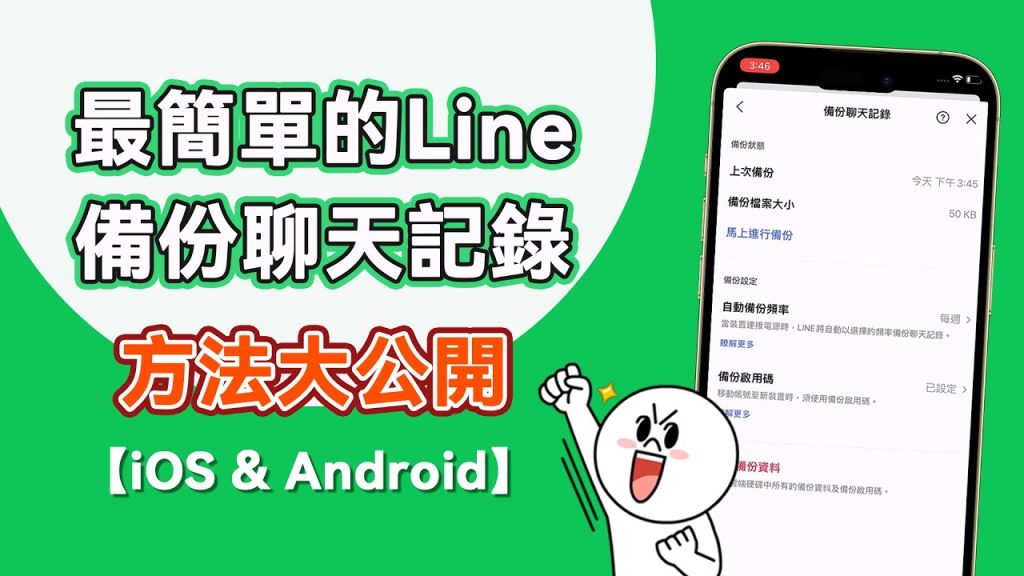
如何使用iCloud備份LINE聊天
設定iCloud備份的基本操作
確認iCloud帳號設定:首先,確保您的iPhone已經登入iCloud帳號,並且開啟了iCloud備份功能。可以進入「設定」> 點擊您的Apple ID > 選擇「iCloud」,然後打開「iCloud備份」選項。
啟用LINE的iCloud備份:進入LINE應用程式,點擊右下角的「更多」選項,然後進入「設定」>「聊天」>「聊天備份與還原」,選擇「備份到iCloud」,並確認LINE有權訪問iCloud。
手動開始備份:在「聊天備份與還原」中,點擊「立即備份」,LINE會開始將您的聊天記錄備份到iCloud。建議連接Wi-Fi並保持設備充電狀態,這樣備份過程會更順利。
使用iCloud還原LINE聊天記錄的方法
重新安裝LINE並登錄:如果您更換手機或重置設備,首先需要從App Store下載並安裝LINE應用程式,然後使用您的LINE帳號登錄。
選擇從iCloud恢復聊天記錄:登錄LINE後,系統會提示您是否需要從iCloud恢復聊天記錄。選擇「恢復」並確認您的選擇,LINE將會開始從iCloud雲端服務中下載聊天記錄。
等待還原完成:還原過程需要一定時間,視您的聊天記錄數量而定。當恢復完成後,您會看到過去的所有對話,包括圖片、影片等附件都會恢復在LINE中。
LINE備份如何保護多裝置同步
多裝置使用LINE的備份需求
跨裝置使用的需求:現在很多人會在不同的裝置上使用LINE,例如手機、平板和電腦等。這樣的使用方式需要透過備份來確保所有裝置之間的資料一致,避免在一個裝置上的訊息未同步到其他裝置。
防止資料遺失:如果沒有備份或同步設置,當您在一個裝置上刪除聊天記錄或裝置出現故障時,可能會丟失重要的對話內容。通過備份,您可以在新裝置上恢復完整的聊天記錄,防止資料遺失。
多裝置同步聊天記錄:LINE允許您在多個設備上登錄,並可以隨時同步聊天記錄和資料。然而,若無備份,當換裝置或重新安裝應用程式時,會無法自動恢復過去的聊天資料。備份確保了聊天記錄的完整性,讓不同裝置間能夠正常運作。
確保不同裝置間的資料同步
使用雲端備份進行同步:為確保不同裝置之間的資料同步,建議開啟LINE的雲端備份功能(如Google雲端或iCloud)。這樣,無論您在哪個裝置上查看LINE,聊天記錄都會自動更新和同步,保證資料的一致性。
定期備份資料:為了確保LINE資料在不同裝置上能夠保持最新狀態,建議定期進行備份。定期備份不僅能避免資料丟失,還能確保當更換設備或安裝新的LINE時,能夠快速恢復並繼續使用。
啟用自動備份功能:LINE提供了自動備份功能,您可以設置備份的頻率(如每日、每週等)。這樣,無論您使用的是哪一台設備,都能確保資料在雲端上保持最新,並自動同步到您的其他裝置上,減少手動操作的麻煩。
LINE聊天記錄自動備份設置
啟用LINE自動備份功能
開啟自動備份選項:在LINE應用程式中,首先進入「設定」頁面,選擇「聊天」選項,再點擊「聊天備份與還原」,您會看到「自動備份」選項。確保這個選項被啟用,這樣LINE會根據設定的時間自動備份您的聊天記錄。
選擇備份平台:根據您使用的設備,LINE支持通過Google雲端(Android設備)或iCloud(iOS設備)進行自動備份。確保您的帳號已經登入相應的雲端服務,並且允許LINE使用雲端進行備份。
啟動備份後,保持連接:在啟用自動備份功能後,LINE會定期將聊天記錄備份到雲端。為了保證備份過程順利,建議您在設置自動備份時保持Wi-Fi連接狀態,並確保您的設備有足夠的存儲空間來保存備份檔案。
調整自動備份的時間間隔
設置備份頻率:LINE允許您自定義備份的時間間隔。您可以選擇每日、每週或每月進行自動備份。這樣可以根據您的使用需求來選擇合適的頻率,確保備份不會過於頻繁,造成手機存儲壓力,同時又能夠保證資料的及時更新。
選擇合適的備份時間:自動備份的時間應該設置在您不常使用LINE的時段,例如夜間或休息時間。這樣可以減少備份過程中對日常使用的影響,並且能夠確保備份在您使用手機時不會中斷。
根據設備狀態調整備份設置:如果您的手機儲存空間有限,或者流量限制較多,可以選擇每週或每月進行備份,並選擇只在Wi-Fi環境下進行。這樣可以有效控制自動備份的頻率,避免佔用過多的網絡流量和存儲空間。
上一篇:用LINE會被監控嗎?
下一篇:LINE怎麼關閉線上時間?
